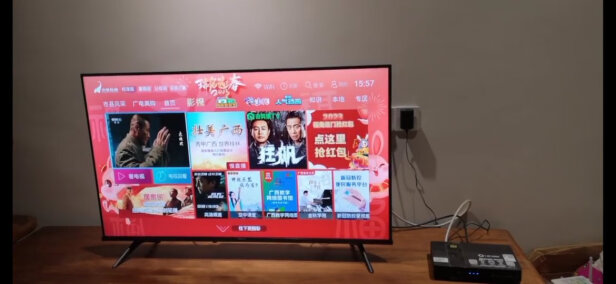u盘 win10 uefi,win10重装系统后怎么设置UEFI
一、win10启动盘u盘装机版和uefi版的区别
win10安装,安装版和uefi版的区别如下:
一、装机版为为普遍的方式,需要通过BIOS设置U盘启动来进入PE,适合2012以前的老机器;UEFI版是新一代的BIOS,图形的界面,用鼠标点就可以,这种BIOS里面有一项EFI启动,开启了这个功能,装好的电脑开机启动速度大大加快。
二、UEFI版优点:
1.免除了u盘启动设置。
2.可直接进入菜单启动界面。
3.进入pe快捷方便。
三、装机版优点:
1.启动稳定进入菜单。
2.占用的空间小。
3.功能强大可靠,支持的主板比较多!
四、UEFI进入方法:
1、主板设置UEFI启动优先的,启动电脑会直接进入支持uefi的PE。
2、BIOS启动菜单选择U盘带UEFI字样的。
二、win10重装系统后怎么设置UEFI
重装须知:
1、如果是非uefi机型,直接legacy模式安装,如果是uefi机型,要通过uefi U盘重装。
2、本文介绍uefi模式重装ghost win10 64位方法,其他方法参考相关安装教程。
一、准备工作
1、8G或更大容量空U盘
2、制作pe启动盘:微pe工具箱怎么制作u盘启动盘(UEFI&Legacy双模式)
3、win10系统**
二、U盘启动设置:电脑设置UEFI启动的方法
三、U盘重装系统win10步骤如下
1、制作好wepe启动盘之后,将win10系统iso镜像直接**到U盘,微pe启动盘支持大于4G镜像;
2、在需要重装系统win10的电脑上插入pe启动盘,重启后不停按F12或F11或Esc等启动快捷键,调出启动菜单对话框,选择识别到的U盘选项,一般是U盘名称或者带有USB字样的,比如SanDisk,如果要uefi模式下安装,选择带UEFI模式的项,按回车键进入;
3、选择windows pe分辨率,默认选择第1个,也可以选择第2个指定分辨率,按回车;
4、进入到pe之后,要在uefi下安装win10系统,硬盘需要GPT分区表,如果之前已经是预装win10机型,直接执行第7步,如果需要全盘重新分区,则双击桌面上的【分区助手(无损)】,选择磁盘1,点击【快速分区】,如果你是多个硬盘,要选对,不要误删;
5、设置分区数目、分区大小以及分区类型,卷标为【系统】的系统盘建议50G以上,由于选择了UEFI启动,磁盘类型要选择GPT,【分区对齐到】是4k对齐,2048扇区就行,也可以4096扇区,确认无误后点击开始执行;
6、分区过程很快,分区完成后,如图所示,GPT分区会有两个没有盘符的ESP和MSR,这两个分区别去动,只需要看你分出的C、D盘等,如果盘符被占用,选择已经占用C盘的那个盘,左侧选择【更改盘符】,以此类推,不改也是可以的,可以根据卷标【系统】来判断系统盘的位置;
7、接着打开此电脑—微PE工具箱,右键win10系统iso镜像,选择【装载】,如果没有装载,右键—打开方式—资源管理器;
8、双击【双击安装系统.exe】,运行安装工具,选择【还原分区】,GHO WIM ISO映像路径会自动提取到win10.gho,接着选择安装位置,一般是C盘,或者根据卷标或总大小来判断,选择之后,点击确定;
9、如果弹出这个提示,不用管,点击是,继续;
10、弹出这个对话框,选择完成后重启以及引导修复,点击是;
11、转到这个界面,执行win10系统安装部署到C盘的过程,需要等待一段时间;
12、*作完成后,10秒后会自动重启计算机;
13、重启过程拔出U盘,之后进入到这个界面,执行win10系统组件安装、驱动安装以及激活*作;
14、再次重启进入系统自动配置过程,也需要等待一段时间;
15、后启动进入win10系统桌面,U盘重装win10过程完成。
以上就是怎么用U盘重装系统教程win10,由于预装win10电脑都是uefi机型,需要用uefi模式U盘重装。
三、Win10 UEFI不识别U盘怎么办
*作步骤:
1、连续按BIOS Setup快捷启动按键进入BIOS中,一般观察电脑开机画面时会有提示是哪个按键。进入BIOS界面后找到Security选项,移动到该选项目录下,选择Secure Boot Control把它设置为Disabled
2、再把光标移动到UEFI BIOS菜单选项Boot菜单下,选择Launch CSM选项并设置成Enabled
3、后按F10保存,弹出的Save& Exit Setup窗口中,选择YES回车即可。
以上便是Win10 UEFI不识别U盘的处理方法,只要用户的U盘没有坏掉,大部分 UEFI不识别U盘问题都是Launch CSM系统兼容支持模块没有启用导致的。
四、uefi启动u盘安装win10|uefiu盘安装win10步骤
电脑硬件更新换代速度特别快,现在的新电脑都是支持uefi启动,新的win10专业版系统就是为新电脑而生,新出厂uefi电脑默认预装的是win10系统,如果uefi机型要装win10,需要通过uefi启动U盘安装win10系统,制作好uefiU盘,然后让电脑从uefiu盘引导进入安装,下面小编跟大家介绍uefiU盘安装win10步骤。
安装须知:
1、uefi启动U盘安装win10系统需要电脑支持UEFI模式,而且系统必须是win1064位系统
2、本文介绍的是uefipe安装ghostwin10,安装前需要格盘,大家务必备份转移硬盘所有数据
相关教程:
怎么用wepe装win10系统(新uefi安装,支持大于4G镜像)
uefigpt模式安装win10官方系统教程(非ghost)
怎么看主板是否支持UEFI模式
进**os设置硬盘ahci模式方法
一、安装准备
1、支持UEFI启动的电脑,8G容量U盘
2、系统镜像**:ghostwin1064位官方增强版V2017.09
3、uefi启动u盘:uefi启动u盘制作方法
二、启动设置
电脑设置UEFI启动的方法
U盘装系统启动热键大全
如果你的BIOS里有这些选项请设置如下:
SecureBoot设置为Disabled【禁用启动安全检查,这个重要】
OSOptimized设置为Others或Disabled【系统类型设置】
CSM(Compati**litySupportModule)Support设置为Yes或Enabled
UEFI/LegacyBoot选项选择成Both
UEFI/LegacyBootPriority选择成UEFIFirst
三、uefi启动U盘装win10步骤如下
1、制作好uefipe启动U盘之后,将win1064位系统iso镜像直接**到U盘gho目录下;2、在支持uefi电脑上插入U盘,启动之后不停按F12或F11或Esc等快捷键,不同电脑启动键不同,在弹出的启动项选择框中,选择识别到的U盘选项,如果有带UEFI的启动项,要选择uefi的项,回车从uefi引导启动;
3、由于制作方式不同,有些uefipe启动盘会直接进入pe系统,有些会先显示pe主菜单,如果显示下面这个界面,选择【02】回车运行win8PEx64正式版;
4、进入pe系统之后,双击桌面上的【DG分区工具】,右键选择硬盘,点击【快速分区】;
5、分区表类型选择【GUID】,也就是GPT,然后设置分区数目,设置系统盘的大小,建议50G以上,固态硬盘还需勾选【对齐分区到此扇区】,扇区数默认即可,确定;
6、之后执行硬盘分区以及格式化过程,分区之后如图所示,gpt分区表会有ESP、MSR两个额外分区;
7、接着双击打开【大白菜PE一键装机】,GHOWIMISO映像路径选择win10x64iso文件,然后点击下拉框,工具会自动提取到win10.gho文件,选择win10.gho文件;
8、接着选择【还原分区】,选择win10系统安装位置,一般是C盘,如果不是C盘,根据卷标【系统】或硬盘大小来选择,点击确定;
9、弹出这个对话框,勾选完成后重启、引导修复这些选项,点击是执行下一步*作;
10、转到这个界面,执行win10系统安装到C盘的过程,等待进度条执行完成,一般2-5分钟左右;
11、*作完成后,会提示电脑即将重启,默认是10秒后自动重启,或者点击是立即重启电脑;
12、此时拔出U盘,不拔除也可以,会自动进入这个界面,继续执行win10系统组件安装和系统配置过程;
13、整个安装过程需要5-10分钟,在启动进入win10桌面之后,win10系统就安装好了。
uefiU盘安装win10步骤就是这样了,要通过uefi启动U盘安装win10系统,电脑必须支持uefi才行,有需要的用户可以根据这个方法来安装。